Używanie terminów taksonomii programu SharePoint do tworzenia tematów w tematach
Terminy taksonomii programu SharePoint ułatwiają tworzenie tematów w temacie sztucznej inteligencji (AI). Usługa taksonomii programu SharePoint udostępnia globalne warunki, które są dostępne dla wszystkich witryn. Użytkownicy mogą tworzyć tematy odpowiadające pojęciom, które są reprezentowane jako terminy.
Wymagane uprawnienia
Aby utworzyć temat na podstawie terminów:
- Twoja organizacja musi mieć skonfigurowane tematy.
- Musisz mieć uprawnienia do edycji odpowiednich zestawów terminów lub terminów.
Jak to działa
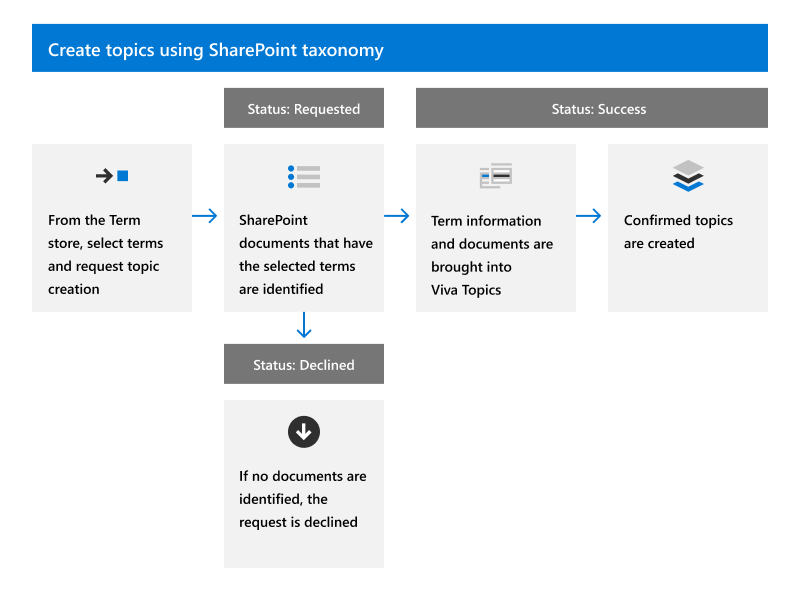
Gdy ktoś zażąda utworzenia tematu na podstawie terminu, usługa taksonomii przekazuje informacje o terminie do tematów w celu utworzenia odpowiedniego tematu. Te informacje obejmują następujące elementy:
- Nazwa (etykieta domyślna)
- Synonimy
- Opis
- Pliki oznaczone terminem
Utworzony temat używa oryginalnej nazwy terminu, uważa synonimy za alternatywne nazwy tematu i używa opisu z terminu opisu tematu. Pliki oznaczone terminem taksonomii są traktowane jako pliki "sugerowane" w temacie. Następnie sztuczna inteligencja nadal odnajduje dodatkową zawartość tematu.
Uwaga
Aby tworzenie tematu zakończyło się pomyślnie, termin taksonomii musi zawierać co najmniej jeden plik z tagiem. Jeśli tak się nie stanie, system odrzuci żądanie.
Po utworzeniu tematu na podstawie terminu termin ten nadal istnieje w magazynie terminów programu SharePoint i nie ma na niego wpływu podczas tworzenia tematu. Nadal będzie można z niego korzystać na listach i bibliotekach programu SharePoint.
Jeśli termin zostanie usunięty, usunięcie nie spowoduje automatycznego usunięcia tematu. Jeśli w temacie zostanie zidentyfikowana zawartość powiązana z tematem, który nie pochodzi wyłącznie z terminu i jego otagowaną zawartość, temat nadal istnieje.
Jeśli zmieni się domyślna etykieta lub opis terminu, temat ocenia zmiany i aktualizuje informacje o temacie, jeśli okaże się, że zmiana jest odpowiednia. Zawartość oznaczona tym terminem jest również okresowo przekazywana do tematów. Jeśli nie ma już żadnej zawartości oznaczonej terminem, a tematy nie zidentyfikowały żadnej innej zawartości skojarzonej z tematem, temat może zostać usunięty.
Aktualizacje do tematu nie mają wpływu na oryginalny termin.
Inicjowanie żądania utworzenia tematu
W zestawie terminów można zażądać jednego terminu lub wielu terminów. Żądanie utworzenia tematu jest inicjowane w nowoczesnym magazynie terminów programu SharePoint. Użytkownicy, którzy mogą edytować zestaw terminów, mają uprawnienia do inicjowania żądania. Użytkownicy ci to administratorzy magazynu terminów, menedżerowie grup i współautorzy.
Żądanie pojedynczego terminu
W centrum administracyjnym programu SharePoint w obszarze nawigacji po lewej stronie wybierz pozycję Magazyn terminów.
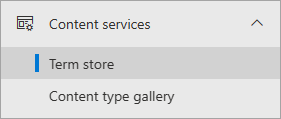
Na stronie Magazyn terminów wyszukaj i wybierz termin, którego chcesz użyć.
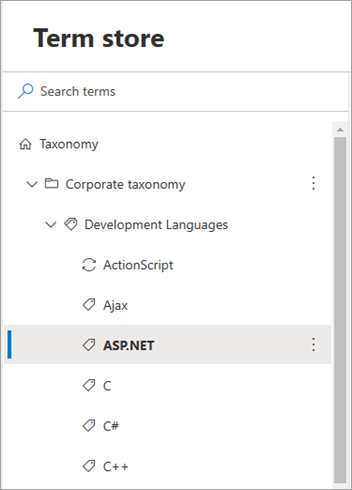
Na stronie terminu wybierz kartę Ustawienia użycia .

W sekcji Tworzenie tematu z tego terminu wybierz pozycję Zażądaj tematu.
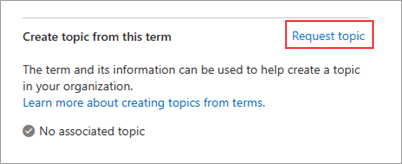
Żądanie wielu terminów w zestawie terminów
W centrum administracyjnym programu SharePoint w obszarze nawigacji po lewej stronie wybierz pozycję Magazyn terminów.
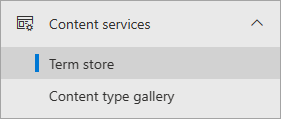
Na stronie Magazyn terminów wyszukaj i wybierz zestaw terminów, którego chcesz użyć.
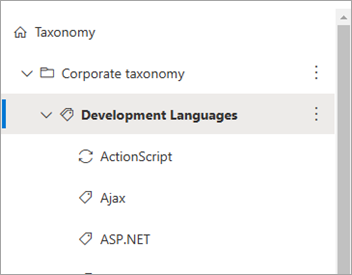
Na stronie terminu wybierz kartę Ustawienia użycia .
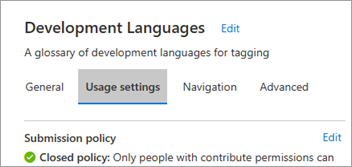
W sekcji Tworzenie tematów na podstawie terminów wybierz pozycję Rozpocznij. Jeśli żądania zostały zgłoszone w przeszłości, wyświetlana opcja to Utwórz terminy do utworzenia.
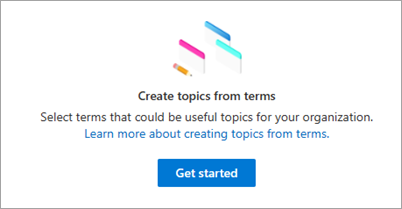
W sekcji Tworzenie tematu z terminów wybierz pozycję Zażądaj tematów.
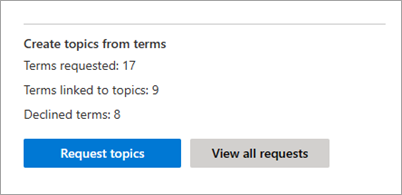
Na stronie Wybieranie terminów do utworzenia tematów hierarchia terminów w tym zestawie terminów jest dostępna do wyboru.
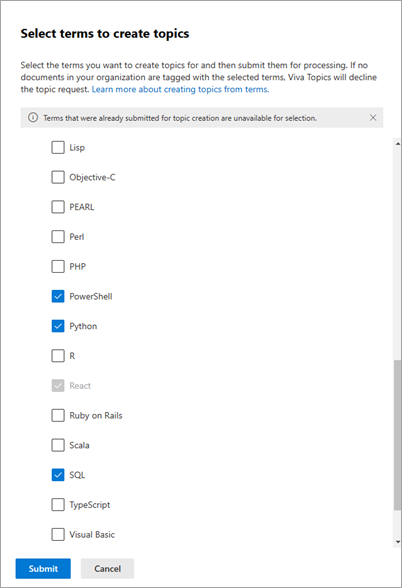
Aby wybrać określone terminy, wybierz każdy termin indywidualnie.
Możesz również wybrać wszystkie bezpośrednie elementy podrzędne węzła w hierarchii.
Po wybraniu terminów, dla których chcesz utworzyć tematy, wybierz pozycję Prześlij.
Tematy tworzą żądanie i umieszczają je w kolejce do przetworzenia. Tematy oceniają terminy i skojarzone z nimi zasoby oraz tworzą nowe tematy lub scalają je z istniejącymi tematami. Po początkowym żądaniu temat zostanie utworzony w ciągu 24 godzin.
Wyświetlanie stanu żądania utworzenia tematu
Żądania utworzenia tematu z okresu taksonomii należą do jednego z trzech stanów: Żądane, Powodzenie lub Odrzucone.
Żądane — wskazuje, że żądanie jest umieszczane w kolejce, a usługa zbiera wszystkie wymagane informacje o terminie. Nowe żądanie może pozostać w żądanym stanie przez kilka godzin, zanim przejdzie do jednego z dwóch stanów końcowych.
Powodzenie — wskazuje, że żądanie zostało pomyślnie przekazane do tematów ze wszystkimi niezbędnymi informacjami o terminie. Tematy tworzą odpowiedni temat w ciągu najbliższych 24 godzin.
Odrzucone — wskazuje, że żądania nie można przetworzyć, ponieważ nie ma żadnych plików oznaczonych terminem. Aby żądanie zakończyło się pomyślnie, powinien istnieć co najmniej jeden plik otagowany. Jeśli później pliki zostać oznaczone terminem, można ręcznie utworzyć nowe żądanie terminu.
W magazynie terminów możesz wyświetlić stan żądań, wykonując następujące czynności:
- Przejście do indywidualnego terminu.
- Wyświetlanie wszystkich żądań dla określonego zestawu terminów.
Wyświetlanie stanu pojedynczego terminu
Na stronie Magazyn terminów wyszukaj i wybierz termin, dla którego chcesz wyświetlić stan.
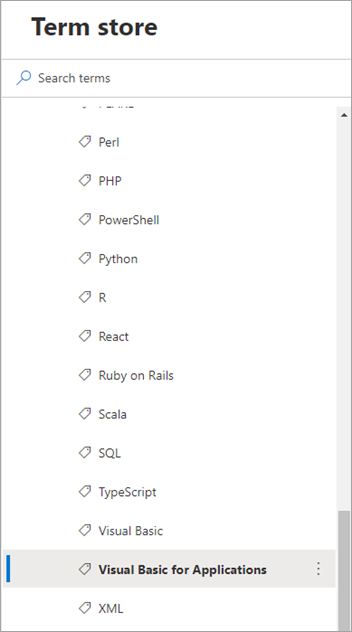
Na stronie terminu wybierz kartę Ustawienia użycia .
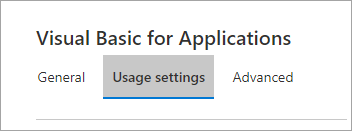
W sekcji Tworzenie tematu z tego terminu wyświetl stan żądania.
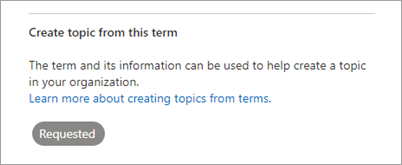
Wyświetlanie stanu wielu terminów w zestawie terminów
Na stronie Magazyn terminów wyszukaj i wybierz zestaw terminów, dla którego chcesz wyświetlić stan.
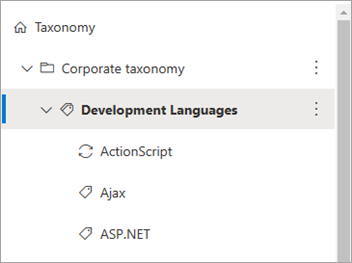
Na stronie terminu wybierz kartę Ustawienia użycia .
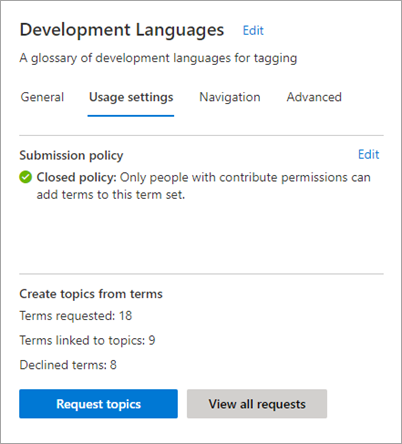
W sekcji Tworzenie tematów na podstawie terminów można zobaczyć całkowitą liczbę żądań, liczbę połączonych z tematami i liczbę odrzuconych.
Wybierz pozycję Wyświetl wszystkie żądania.
Na panelu Tworzenie tematu Wszystkie żądane terminy wyświetl stan żądań terminów.
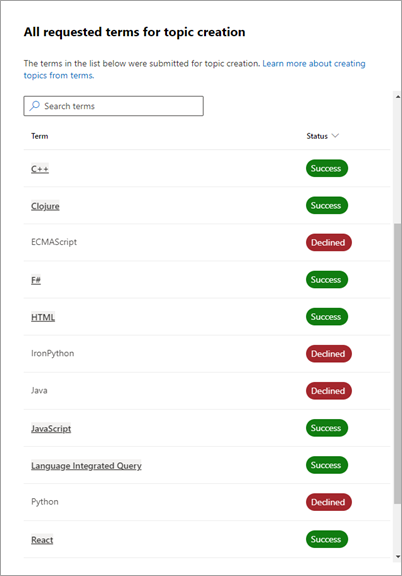
Jeśli masz wiele żądań, wybierz pozycję Załaduj więcej , aby nadal ładować dodatkowe elementy.
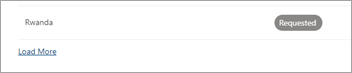
Aby przejrzeć żądania w określonym stanie, w kolumnie Stan wybierz pozycję Filtruj według.

Wybierz stan, według który chcesz filtrować: Odrzucone, Powodzenie lub Żądane.
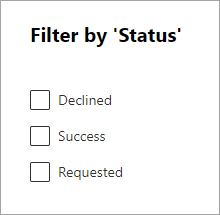
Opinia
Dostępne już wkrótce: W 2024 r. będziemy stopniowo wycofywać zgłoszenia z serwisu GitHub jako mechanizm przesyłania opinii na temat zawartości i zastępować go nowym systemem opinii. Aby uzyskać więcej informacji, sprawdź: https://aka.ms/ContentUserFeedback.
Prześlij i wyświetl opinię dla